【亿图项目管理激活版】亿图项目管理软件下载 v1.3 绿色版
软件介绍
亿图项目管理破解版是一款非常专业的项目管理工具,该工具拥有跟踪进度、管理预算、控制成本和生成报表等多个功能,可以帮助用户以甘特图的形式,为自己的项目进行有效的规划,亿图项目管理绿色版采用Office界面设计,交互简洁,帮助完善,让你的项目管理变的更加直观轻便,有需要的用户快来下载吧。
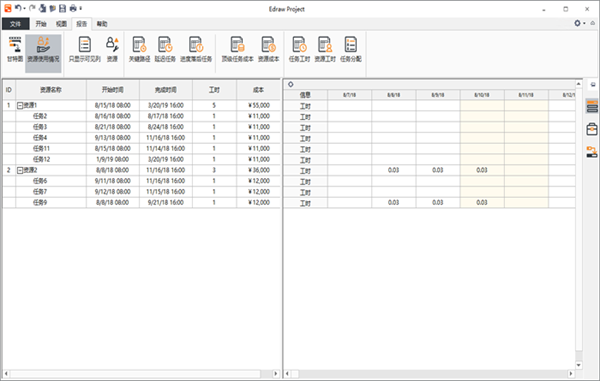
软件特色
1、轻松上手
通用Office界面设计,交互简洁,帮助完善。
2、数据交互
数据与图形双向交互,支持数据导入与导出。
3、资源管理
支持自定义资源,支持统计和分析。
4、一键报表
多种报表,一键生成,一键打印报表。
使用教程
一、【新建空白项目】
下载安装好Edraw Project之后,打开软件,点击“新建”创建一个新的空白项目文档。
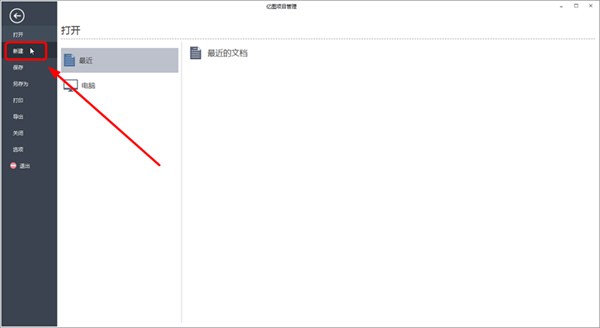
二、【添加项目】
进入项目管理界面之后,用鼠标点击“开始”菜单栏下的“添加任务”来新增项目,或者用快捷键Enter也可以快速进行添加。
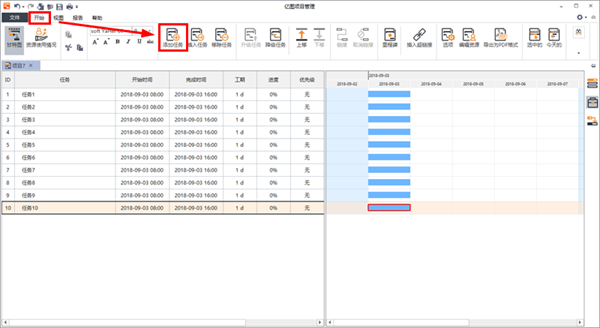
三、【设置任务信息】
点击右侧的“任务”面板,在该对话框中设置任务的基本信息,包括任务的名称、开始时间、结束时间、优先级、项目工期等等。如果你觉得比较麻烦,甚至可以直接在项目中进行修改,用鼠标点击需要修改的信息即可编辑。
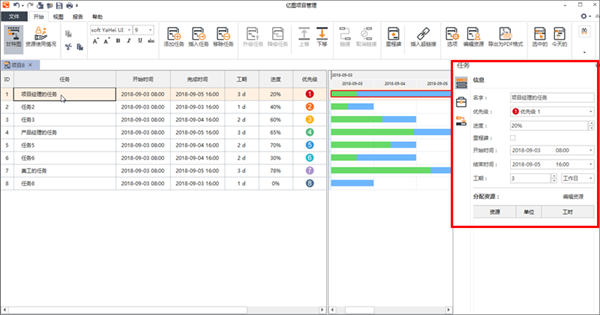
四、【设置资源】
每个项目的完成都需要耗费一定的资源,资源的使用都有相应的成本,Edraw Project中将资源分为5类,即:工时、材料、成本、设备、公司。在开始菜单栏中,点击“编辑资源”,可以对资源成本等信息进行设置。
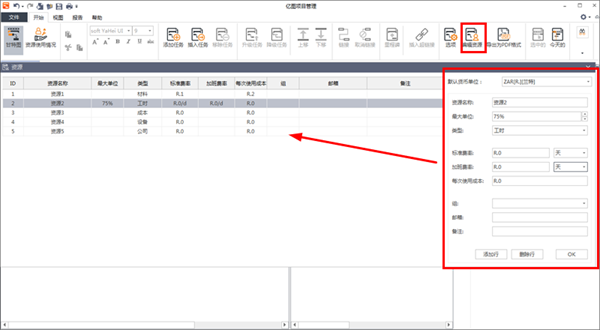
除此之外,点击菜单栏上方的“报告”,还可以查看资源成本的使用情况以及任务工时、延迟任务、任务分配等信息。
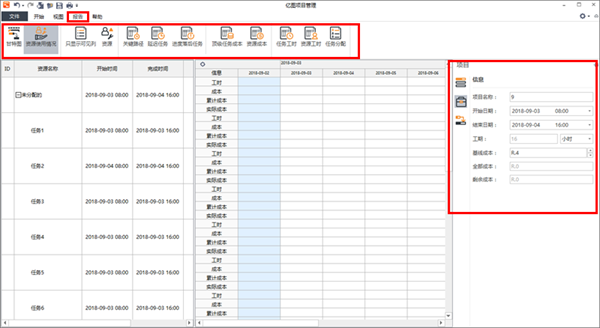
五、【创建里程碑任务】
某些项目计划是分阶段性的,每当这些阶段性的任务结束,都是一个大型的里程碑节点。点击右侧的任务面板,将“里程碑”勾选上,即可添加一个里程碑。
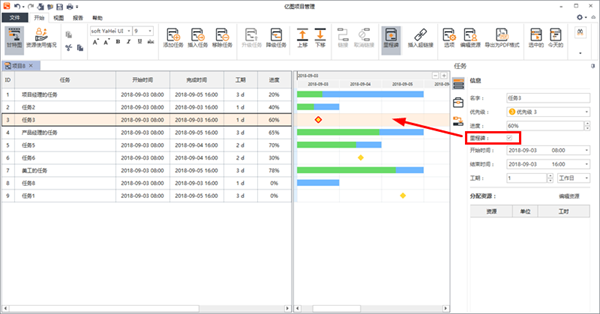
如果你想添加里程碑的子任务,只需要选中项目,然后点击上方的“降级任务”,即可将选中的项目变成子任务。如果你想添加前置任务或后续任务,选中项目后,在右侧的“链接”选项,将前置或后置任务的ID输入,即可将其进行连接。
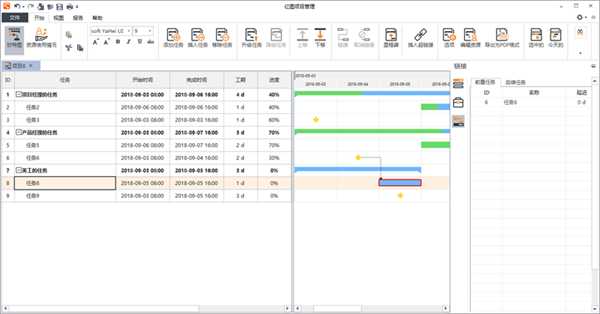
六、【项目计划的导出】
制作好的项目计划,可以通过软件随时进行修改,也可以将其导出为PDF,方便他人参考阅读。点击“导出为PDF格式”,选择要保存的文件位置点击确定即可。
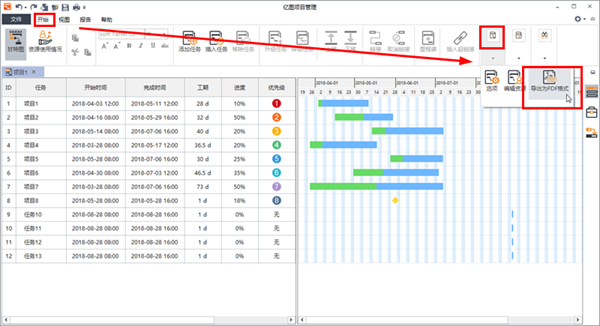
下载仅供下载体验和测试学习,不得商用和正当使用。
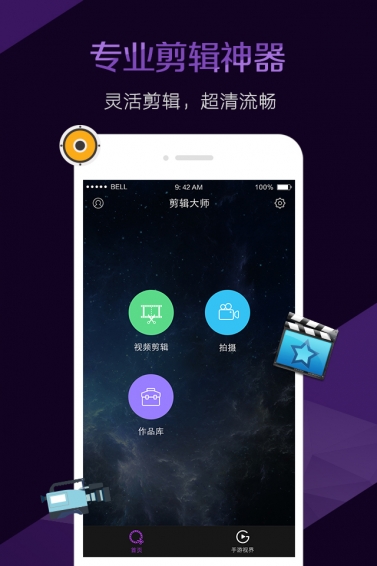

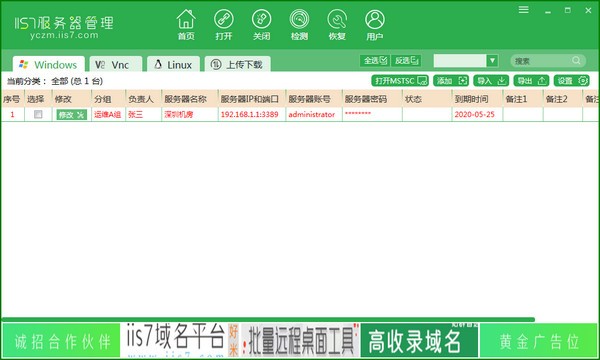
发表评论